
विषय
यहां एक गाइड है कि अपने iPhone पर अपने हाल के खोज इतिहास को कैसे साफ़ करें।
IPhone वास्तव में बहुत अच्छा है मोबाइल इंटरनेट ब्राउज़र और सफारी ऐप का उपयोग हर उपयोगकर्ता के दिन का एक बड़ा हिस्सा होने की संभावना है। मानक रखरखाव के अलावा, कई कारण हैं कि कोई अपने खोज इतिहास को साफ़ करना चाहेगा।
यदि हाल के ब्राउज़र इतिहास में किसी के लिए संभावित रूप से एक उपहार था और आप इसे निजी रखना चाहते थे, तो फोन पर आपके ब्राउज़िंग इतिहास को हटाने के तरीके हैं।
कैसे iPhone पर खोज इतिहास साफ़ करने के लिए
यहां अपने iPhone पर अपने ब्राउज़िंग इतिहास को हटाने के तरीके के साथ एक गाइड है
अपने iPhone के ब्राउज़र इतिहास को साफ करने के बारे में अधिक जानकारी के लिए वीडियो देखें।
निजी ब्राउज़िंग
आईओएस के रूप में इतिहास को साफ़ करने के विषय पर शुरू करने के लिए यह एक अच्छी जगह है। निजी ब्राउज़िंग सफारी के भीतर मोड किसी भी इतिहास को ट्रैक नहीं करने के लिए डिज़ाइन किया गया है।
एक नई ब्राउज़र विंडो और सफारी को खोलने और फिर विंडोज़ आइकन पर टैप करने से, आपको नीचे की तरफ प्राइवेट लेबल वाला टेक्स्ट दिखाई देगा बाएं हाथ वाला कोना.

इस निजी आइकन को टैप करने से सफारी के भीतर एक नई ब्राउज़र विंडो खुलेगी, हालाँकि यह होगी काली सीमाएँ पारंपरिक सफेद के बजाय। यह एक दृश्य संकेत है कि iPhone ब्राउज़ कर रहा है निजी तौर पर और होगा नहीं अपनी संवेदनशीलता को ट्रैक करें।
यह किसी भी ब्राउज़र डेटा को साफ़ करने की परेशानी से खुद को बचाने का एक शानदार तरीका है यदि आपको अपने उपयोग को ट्रैक किए बिना एक त्वरित खोज करने की आवश्यकता है।
व्यक्तिगत साइटें साफ़ करें
सफारी के इतिहास टैब के भीतर (बुकमार्क -> इतिहास), आप अपने हाल ही में देखे गए सभी लिंक देखेंगे। की क्षमता है कड़ी चोट तथा हटाना अलग-अलग वेबसाइटों को हटाने के लिए।
बहुत से लोग सभी हाल के इतिहास को साफ नहीं करना चाहते हैं क्योंकि वे किसी साइट में लॉग इन हो सकते हैं या हाल ही में खोजे गए हैं, जिनकी उन्हें बाद में आवश्यकता होगी इसलिए यह एक शानदार तरीका है कि वेतन वृद्धि को कम करके गतिविधि के छोटे मुकाबलों को खत्म कर दिया जाए।
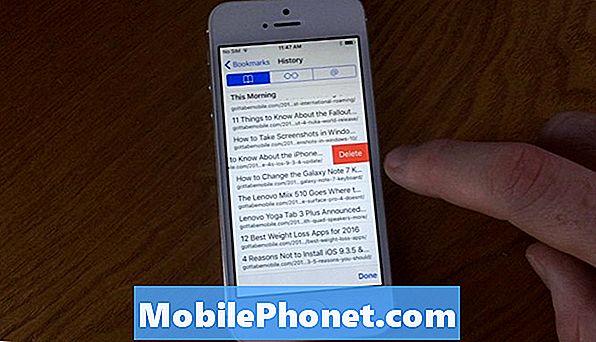
यह आपके ब्राउज़िंग इतिहास के सभी समय अवधि के माध्यम से ठीक से कार्यों को हटाने के लिए स्वाइप करता है ताकि अतीत में आगे स्क्रॉल करने पर भी एकल आइटम को हटाने की अनुमति मिल सके।
पूरा इतिहास साफ़ करें
एक ही सफारी इतिहास टैब के भीतर, आप भी एक नोटिस जाएगा स्पष्ट नीचे में आइकन सही हाथ पक्ष। यह वैसा ही होगा जैसा यह दावा करता है और वर्तमान में आपके सभी आइटम इतिहास में दिखाई देता है।
यह एक शानदार तरीका है अपने हाल के सभी डेटा हटाएं एक झपट्टा में गिर गया और एक-एक करके अलग-अलग लिंक यात्राओं को मिटाने की आवश्यकता को समाप्त कर देगा।
इतिहास और वेबसाइट डेटा साफ़ करें
सफारी के भीतर अपनी पटरियों को साफ़ करने का एक अंतिम तरीका सेटिंग ऐप और फिर सफारी टैब पर नेविगेट करना है।
उस टैब के नीचे स्क्रॉल करने पर एक नीला टेक्स्ट दिखाई देगा इतिहास मिटा दें तथा वेबसाइट डेटा।
इसे टैप करने से आगाह किया जाएगा "समाशोधन इतिहास, कुकीज़ और अन्य ब्राउज़िंग डेटा को हटा देगा। आपके iCloud खाते में साइन किए गए उपकरणों से इतिहास को हटा दिया जाएगा। ”यह अंतिम भाग बहुत महत्वपूर्ण है क्योंकि आप न केवल अपने वर्तमान डिवाइस से ब्राउज़िंग डेटा हटा रहे हैं, बल्कि सभी डिवाइस वर्तमान में उस iCloud खाते का उपयोग कर रहे हैं.
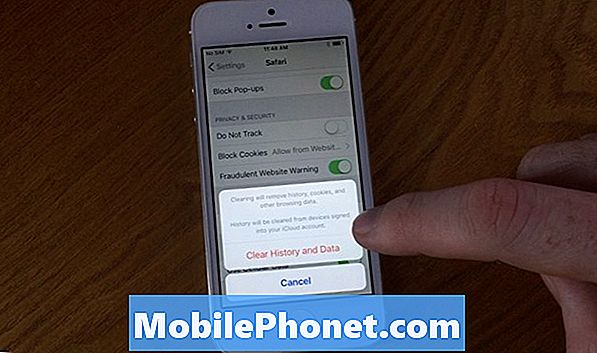
अगर iCloud में Safari टैब सक्षम नहीं है, तो आपको यह अलर्ट नहीं मिलेगा, लेकिन अधिकांश लोगों के पास यह सक्षम होगा कि इतिहास और ब्राउज़िंग डेटा को अपने मैक और iPad से मिटाए जाने के अलावा भी देखें।
ऐसे कई कारण हैं कि डेटा क्लीयर करना आवश्यक हो सकता है और सौभाग्य से Apple ने ऐसा सीधा-सीधा किया है। मेरी व्यक्तिगत अनुशंसा होगी निजी ब्राउज़िंग का उपयोग करें अवांछित ब्राउज़िंग डेटा को हटाने के लिए किसी भी अन्य रखरखाव से बचने के लिए। मिटाए जाने के विकल्प हैं जहां आप अभी तक हैं निजी ब्राउजिंग एक महान असफल सुरक्षित ब्राउज़िंग उपकरण है।


